2023-07-10 240

1.首先第一步我们先打开想要设置纸张大小的Word文件,打开之后在界面上方的操作选项中点击页面布局这个功能。

2.切换到页面布局界面之后我们在界面中就可以看到纸张大小选项了,然后需要点击打开纸张大小的选择界面。
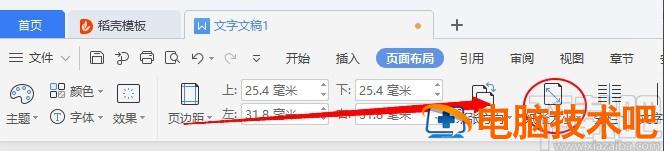
3.点击纸张大小之后在出现的界面中有很多的尺寸大小可以供用户选择,点击下方的其他页面大小选项的话可以自定义页面大小。
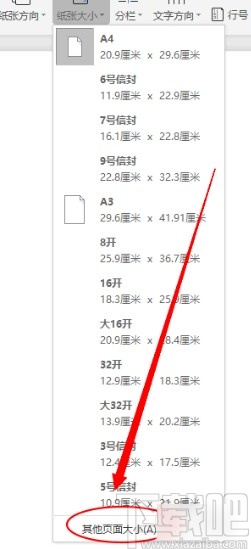
4.点击其他页面大小之后会出现页面设置界面,切换到纸张模块就可以对纸张的宽度、高度等参数进行自定义设置了。
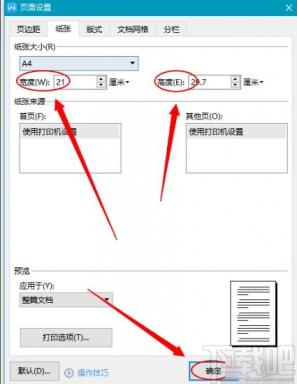
使用上述教程中的操作方法我们就可以在WPS中设置Word文件的纸张大小了,还有不知道要如何操作的朋友赶紧试一试这个方法吧,希望这篇教程能够对大家有所帮助。
原文链接:https://000nw.com/10222.html
=========================================
https://000nw.com/ 为 “电脑技术吧” 唯一官方服务平台,请勿相信其他任何渠道。
系统教程 2023-07-23
电脑技术 2023-07-23
应用技巧 2023-07-23
系统教程 2023-07-23
系统教程 2023-07-23
软件办公 2023-07-11
软件办公 2023-07-11
软件办公 2023-07-12
软件办公 2023-07-12
软件办公 2023-07-12
扫码二维码
获取最新动态
